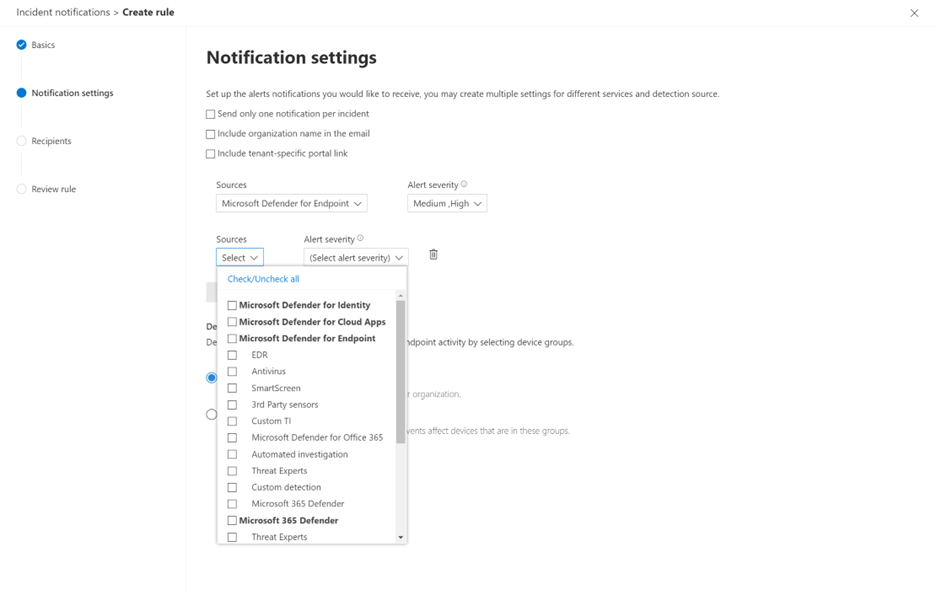الحصول على إعلامات بالحوادث عبر البريد الإلكتروني في Microsoft Defender XDR
ينطبق على:
- Microsoft Defender XDR
هام
تتعلق بعض المعلومات الواردة في هذه المقالة بالناتج الذي تم إصداره مسبقًا والذي قد يتم تعديله بشكل كبير قبل إصداره تجاريًا. لا تقدم Microsoft أي ضمانات، يتم التعبير عنها أو تضمينها، فيما يتعلق بالمعلومات المقدمة هنا.
يمكنك إعداد Microsoft Defender XDR لإعلام موظفيك بالبريد الإلكتروني حول الحوادث الجديدة أو التحديثات للحوادث الحالية. يمكنك اختيار الحصول على إعلامات استنادا إلى:
- شدة التنبيه
- مصادر التنبيه
- مجموعة الأجهزة
اختر تلقي إعلامات البريد الإلكتروني لمصدر خدمة معين فقط: يمكنك بسهولة تحديد مصادر خدمة معينة تريد الحصول على إعلامات البريد الإلكتروني لها.
الحصول على مزيد من التفاصيل مع مصادر الكشف المحددة: يمكنك الحصول على إعلامات لمصدر اكتشاف معين فقط.
تعيين الخطورة لكل اكتشاف أو مصدر خدمة: يمكنك اختيار الحصول على إعلامات البريد الإلكتروني فقط على شدة محددة لكل مصدر. على سبيل المثال، يمكنك الحصول على إعلام للتنبيهات المتوسطة والعالية ل EDR وجميع الخطورة لخبراء Microsoft Defender.
يحتوي إعلام البريد الإلكتروني على تفاصيل مهمة حول الحادث مثل اسم الحادث والخطورة والفئات، من بين أمور أخرى. يمكنك أيضا الانتقال مباشرة إلى الحدث وبدء تحليلك على الفور. لمزيد من المعلومات، راجع التحقيق في الحوادث.
يمكنك إضافة مستلمين أو إزالتهم في إعلامات البريد الإلكتروني. يتم إعلام المستلمين الجدد بالحوادث بعد إضافتهم.
ملاحظة
تحتاج إلى إذن إدارة إعدادات الأمان لتكوين إعدادات إعلام البريد الإلكتروني. إذا اخترت استخدام إدارة الأذونات الأساسية، يمكن للمستخدمين الذين لديهم أدوار مسؤول الأمان أو المسؤول العام تكوين إعلامات البريد الإلكتروني.
وبالمثل، إذا كانت مؤسستك تستخدم التحكم في الوصول استنادا إلى الدور (RBAC)، يمكنك فقط إنشاء الإعلامات وتحريرها وحذفها وتلقيها استنادا إلى مجموعات الأجهزة المسموح لك بإدارتها.
الإنشاء قاعدة لإشعارات البريد الإلكتروني
اتبع هذه الخطوات لإنشاء قاعدة جديدة وتخصيص إعدادات إعلام البريد الإلكتروني.
انتقل إلى Microsoft Defender XDR في جزء التنقل، وحدد الإعدادات > Microsoft Defender XDR > إعلامات البريد الإلكتروني للحوادث.
حدد إضافة عنصر.
في صفحة الأساسيات ، اكتب اسم القاعدة ووصفا، ثم حدد التالي.
في صفحة Notification settings ، قم بتكوين:
- خطورة التنبيه - اختر شدة التنبيه التي ستشغل إعلاما بالحادث. على سبيل المثال، إذا كنت تريد فقط أن يتم إعلامك بالحوادث عالية الخطورة، فحدد High.
- نطاق مجموعة الأجهزة - يمكنك تحديد جميع مجموعات الأجهزة أو التحديد من قائمة مجموعات الأجهزة في المستأجر الخاص بك.
- إرسال إعلام واحد فقط لكل حادث - حدد ما إذا كنت تريد إعلاما واحدا لكل حادث.
- تضمين اسم المؤسسة في البريد الإلكتروني - حدد ما إذا كنت تريد ظهور اسم مؤسستك في إعلام البريد الإلكتروني.
- تضمين ارتباط المدخل الخاص بالمستأجر - حدد ما إذا كنت تريد إضافة ارتباط بمعرف المستأجر في إعلام البريد الإلكتروني للوصول إلى مستأجر Microsoft 365 معين.
حدد التالي. في صفحة المستلمين ، أضف عناوين البريد الإلكتروني التي ستتلقى إعلامات الحادث. حدد إضافة بعد كتابة كل عنوان بريد إلكتروني جديد. لاختبار الإعلامات والتأكد من تلقي المستلمين لها في علب الوارد، حدد إرسال بريد إلكتروني تجريبي.
حدد التالي. في صفحة مراجعة القاعدة، راجع إعدادات القاعدة، ثم حدد الإنشاء القاعدة. سيبدأ المستلمون في تلقي إعلامات الحوادث من خلال البريد الإلكتروني استنادا إلى الإعدادات.
لتحرير قاعدة موجودة، حددها من قائمة القواعد. في الجزء الذي يحتوي على اسم القاعدة، حدد تحرير القاعدة وقم بإجراء التغييرات على صفحات الأساسيات وإعدادات الإعلاماتوالمستلمين.
لحذف قاعدة، حددها من قائمة القواعد. في الجزء الذي يحتوي على اسم القاعدة، حدد Delete.
بمجرد تلقي الإعلام، يمكنك الانتقال مباشرة إلى الحادث وبدء التحقيق الخاص بك على الفور. لمزيد من المعلومات حول التحقيق في الحوادث، راجع التحقيق في الحوادث في Microsoft Defender XDR.
الخطوات التالية
- الحصول على إشعارات البريد الإلكتروني حول إجراءات الاستجابة
- الحصول على إشعارات البريد الإلكتروني حول التقارير الجديدة في تحليلات التهديدات
راجع أيضًا
الملاحظات
قريبًا: خلال عام 2024، سنتخلص تدريجيًا من GitHub Issues بوصفها آلية إرسال ملاحظات للمحتوى ونستبدلها بنظام ملاحظات جديد. لمزيد من المعلومات، راجع https://aka.ms/ContentUserFeedback.
إرسال الملاحظات وعرضها المتعلقة بـ